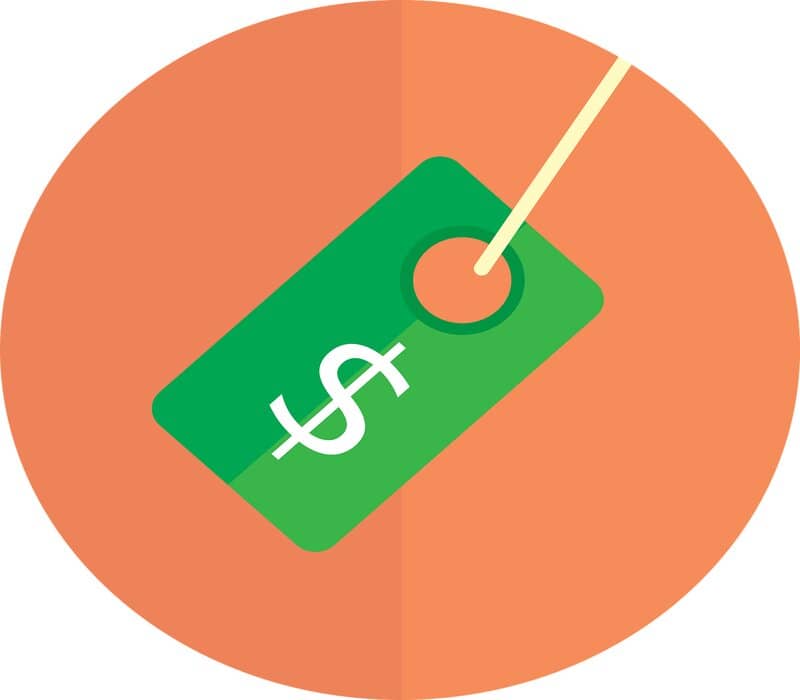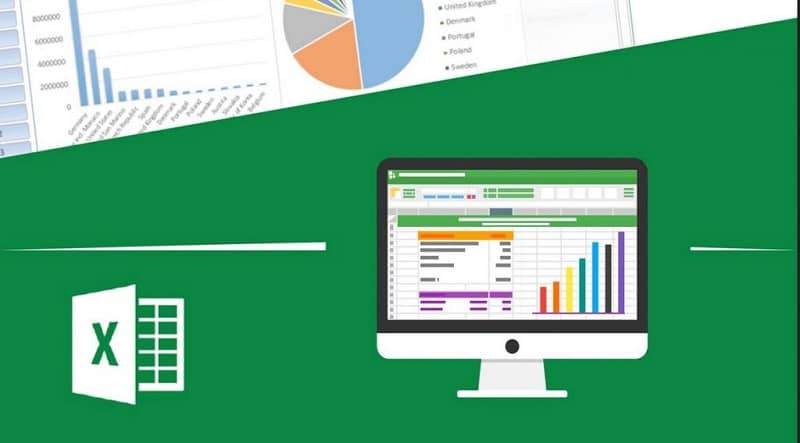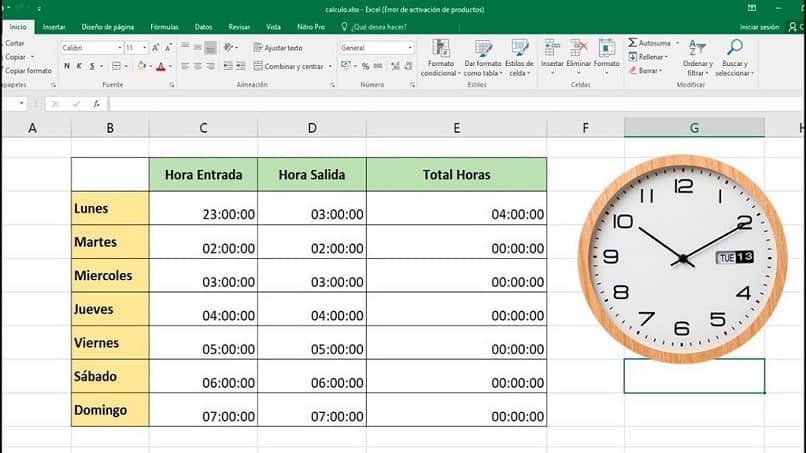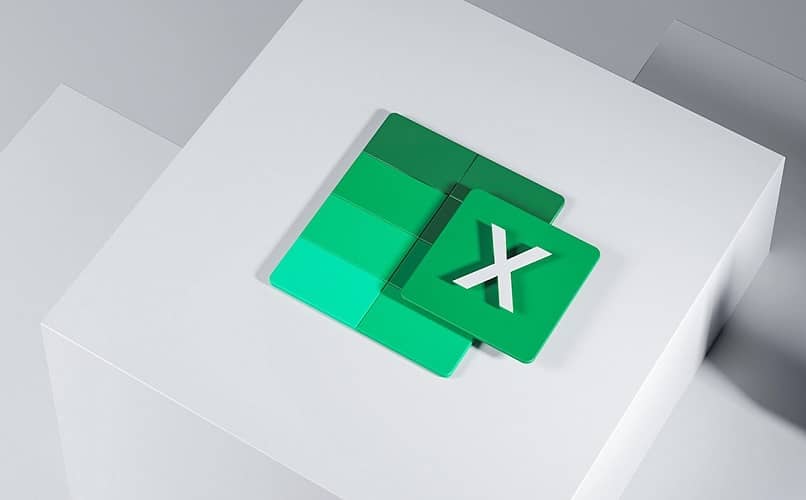Muchos usuarios usan Excel como una herramienta informática para administrar información con cuentas y cálculos como el cálculo de la tasa de crecimiento anual. Este gran programa tiene opciones muy versátiles para hacer tablas y hojas con números y operaciones matemáticas. Excel te permite calcular el total y el subtítulo fácilmente y en segundos.
Si usamos cualquier otro programa que sea parte de Microsoft Office para la transcripción de datos y necesitamos hacer sumas o cualquier otra operación matemática, no será un proceso difícil hacerlo manualmente.
Pero cuando los cálculos grandes requieren una gran cantidad de datos, cifras o una función básica, es cuando necesitamos esa Excel nos ayuda y facilita nuestro trabajo.
Por esta y otras razones, este programa es un excelente compañero en los cálculos porque nos ayuda a crear un formulario para alimentarlo. Por eso es muy utilizado en empresas, oficinas, comercios e incluso actividades educativas.

Este sistema informático no solo realiza cálculos simples o básicos como suma, resta, multiplicación o división, sino que también ejecutar resultados a través de fórmulas complejas con total facilidad.
En esta oportunidad, abordaremos un procedimiento básico que se puede ejecutar con una sencilla guía. Si recién está comenzando a usar Excel, este artículo puede ser muy útil. Solo es necesario tener un breve conocimiento de la celdas, filas, columnas y el significado de los iconos e instrucciones que aparecen en el menú o barra de herramientas de este programa.
¿Cómo calcular el subtotal en Excel?
Debe saber que las filas en Excel están determinadas por números y las columnas por letras. Entonces habrá una cierta identificación de celda la combinación de letra y número, por ejemplo: A5 o E28. En este sentido, si quieres interesarte debemos hacer lo siguiente:
Coloque el cursor en la celda donde desea que aparezca el resultado, ingrese el signo igual (=), ingrese SUM, entre paréntesis, ingrese la identificación de la celda inicial, los dos puntos (:) y la celda final de la suma.
Ejecútelo presionando ENTER. Esta fórmula se vería como = SUMA (A1: A5), lo que indica que agregue la columna A, de la fila 1 a la fila 5.
La barra de herramientas también se puede utilizar hacer sumasCon el mouse, seleccione las celdas que se agregarán, hasta que esté en la celda después de la última que contiene datos. Vaya a la barra superior y encuentre este símbolo casi al final: ð que significa suma. El sistema mostrará todas las celdas seleccionadas y colocará el resultado en la última que estaba vacía.
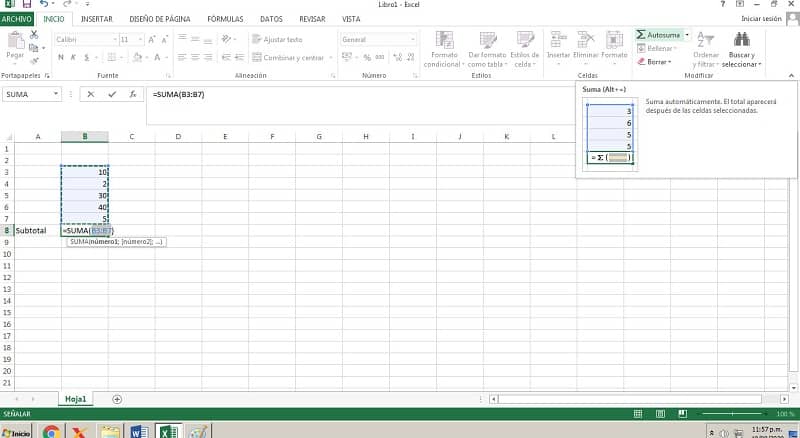
Puede agregar dos o más celdas que no se vean ingresando la siguiente fórmula: = SUM (A1; A5; A6).
De esta forma obtendrá un resultado en las celdas especificadas. De la misma forma, puedes colocar el signo = en la celda donde quieras el resultado y con el mouse hacer clic en la celda A1, colocar + y seleccionar la otra celda A5, + y la última celda A6, ENTER. Obtendrá el mismo resultado.
¿Cómo calcular el total en Excel?
Para calcular un total en Excel necesitamos agregar dos o más tamaños que llamamos subtítulos, por lo que cuando los resultados del subtítulos expresados en determinadas celdas. El procedimiento será similar al procedimiento ejecutado para agregar celdas que no se encuentran en sucesión.
Si una casilla o celda A20 arroja la suma de celdas de A2 a A19, y la celda A25 ingresa datos fijos manualmente, generamos una cantidad total agregando A20 y A25 de la siguiente manera: = SUM (A20 + A25). También podemos hacerlo usando el mouse para seleccione la celda sin escribir las coordenadas.
De esta forma podemos obtener totales de celdas que generan subtítulos o contienen volúmenes fijos. Otra forma de hacer sumas es colocar la señal = directamente en la celda de resultado y agregar las coordenadas de las celdas y separar la señal más (+) entre sí.
Como sigue: = A20 + A25 + B30 y confirmar con ENTER. Con estas instrucciones puede realizar operaciones de sumas para calcular el total y los subtítulos en Excel. Siempre que especifique las coordenadas de la celda correctamente.
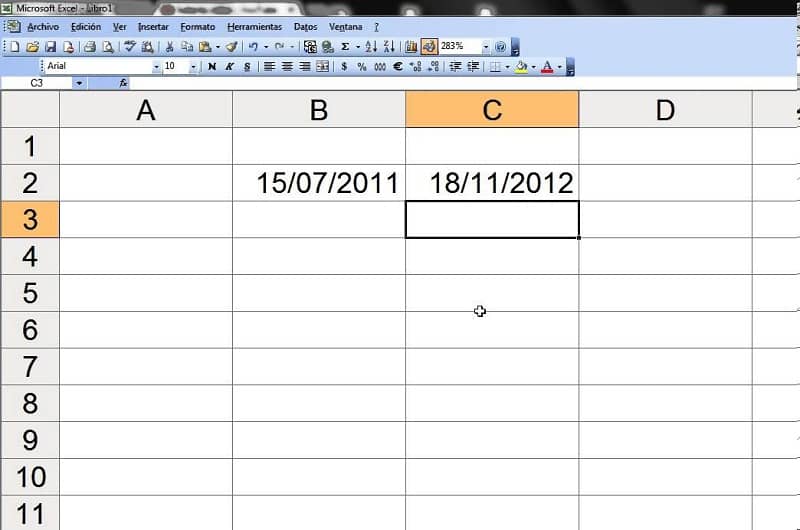
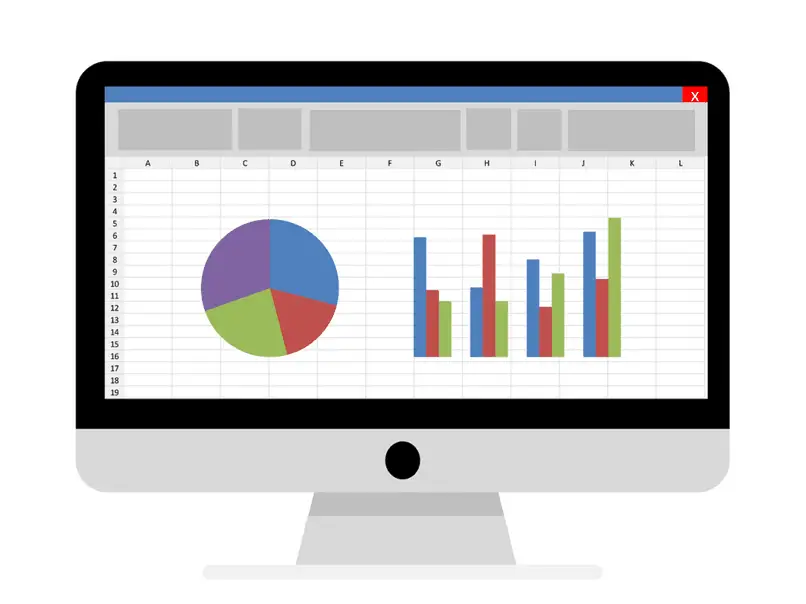

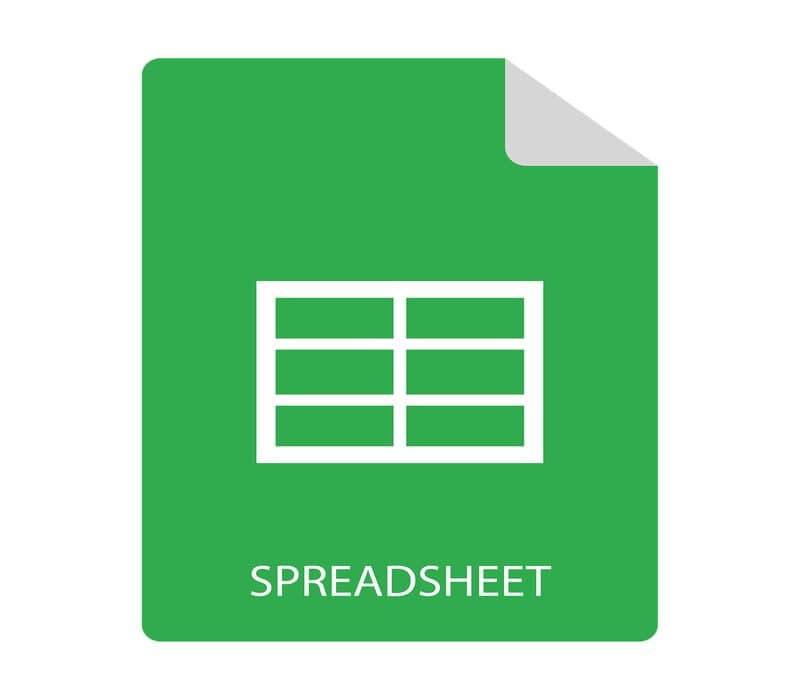
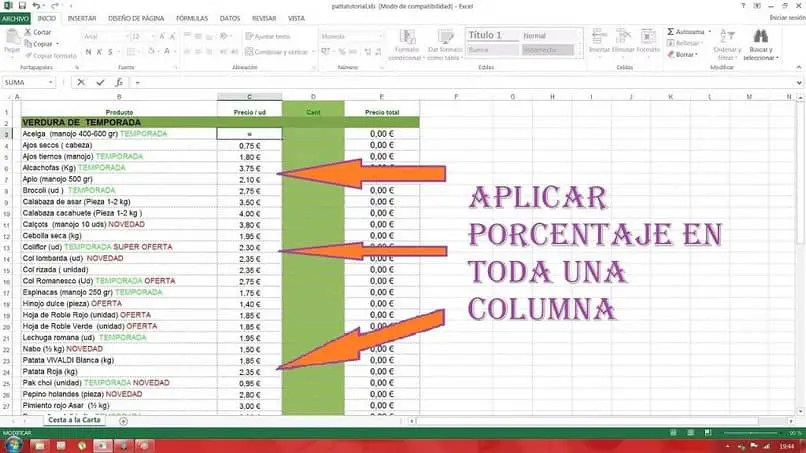
![Cómo calcular la tasa de crecimiento anual en Excel [Ejemplo] Cómo calcular la tasa de crecimiento anual en Excel [Ejemplo]](https://informateaquihoy.com/wp-content/uploads/calcular-tasa-crecimiento.jpg)